BMEINFÜGE Befehl
Fügt einen mechanischen Block in die aktuelle Zeichnung ein.

Symbol: 
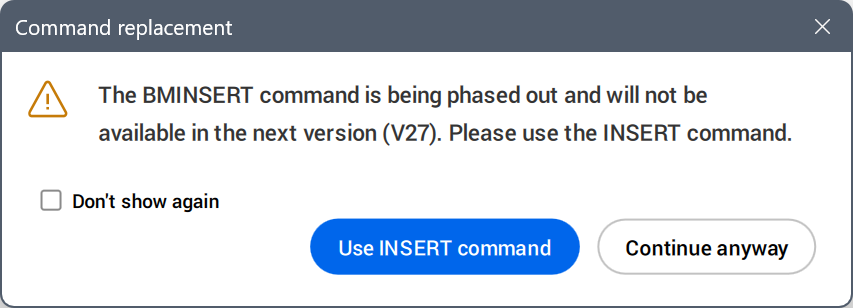
Beschreibung
Öffnet den Dialog Datei zum Einfügen auswählen, um eine DWG- oder RFA-Datei auszuwählen, die in die aktuelle Zeichnung eingefügt werden soll.
Beim Einfügen einer Revit®-Familie mit mehreren Typen wird den Dialog Wählen Sie einen Familientyp angezeigt, in dem Sie den bevorzugten Typ der Revit®-Familie importieren können. Die Attribute von RFA-Dateien werden ebenfalls importiert.
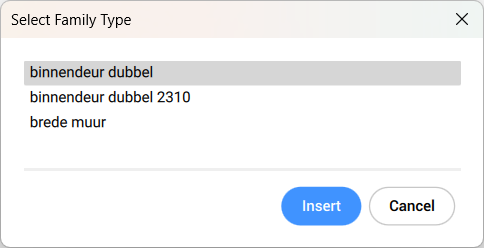
Nachdem Sie die Datei ausgewählt und Öffnen gewählt haben, wird das Panel Eigenschaften angezeigt, und Sie werden in der Befehlszeile zur Eingabe aufgefordert.
Methode
Geben Sie in der aktuellen Zeichnung einen Punkt an, an dem das Objekt eingefügt wird. Sie können die Einfügung ändern, bevor sie eingefügt wird, indem Sie das Panel Eigenschaften und die Befehlszeilenoptionen verwenden.
Optionen im Befehl
- Bearbeite eingefügtes Objekt
- Ermöglicht, die Parameterausdrücke für das eingefügte Objekt zu ändern. Fahren Sie mit der Bearbeitung einzelner Parameter fort, bis Sie Eingabetaste drücken, um die Option zu beenden. Diese Option ist auch im Widget Hotkey-Assistent verfügbar.
- SMART-Einfügung
- Ermöglicht, ein Rohrleitung-Standardteil mit einem bestehenden Rohrleitung-Standardteil zu verbinden. Erstellt automatisch geeignete 3D-Abhängigkeiten zwischen den beiden Teilen und kopiert Ausdrücke für die Parameter des vorhandenen Teils in das neue Teil. Diese Option ist auch im Widget Hotkey-Assistent verfügbar.
- Mechanical Block drehen
- Ermöglicht, den Rotationswinkel für das eingefügte Objekt zu ändern.
- Basispunkt definieren
- Ermöglicht, den Basispunkt für das eingefügte Objekt zu ändern.Anmerkung: Standardmäßig ist <0,0,0>.
- Name
- Ermöglicht, den Instanznamen für das eingefügte Objekt zu ändern.
- einfüge Typ
- Ermöglicht, den Einfügetyp für das eingefügte Objekt zu ändern.
- Lokal
- Verweist auf eine Objektdefinition innerhalb der aktuellen Zeichnung.
- Externe
- Verweist auf eine Objektdefinition außerhalb der aktuellen Zeichnung.
- Umklappen
- Ermöglicht, die Richtung des eingefügten Objekts umzudrehen.
- Mehrere
- Ermöglicht, mehrere Kopien desselben Objekts einzufügen, indem Sie für jede Instanz einen Einfügepunkt angeben oder eine Reihe erstellen.Anmerkung: Fahren Sie mit dem Einfügen von Objekten fort, bis Sie die Eingabetaste drücken, um den Befehl zu beenden.
- Reihe
- Ermöglicht es Ihnen, eine assoziative Reihe des eingefügten Objekts zu erstellen, indem Sie den Basispunkt, den Abstand zwischen den Spalten, den Abstand zwischen den Zeilen und den Endpunkt der Reihe angeben.
- Richtung
- Ermöglicht Ihnen, ein vorhandenes axiales Objekt auszuwählen, um die Richtung zu definieren.
- 2Punkte
- Wählt zwei Punkte aus, um die Richtung zu definieren.
- X-Achse
- Wählt die X-Achse als Richtung aus.
- Y-Achse
- Wählt die Y-Achse als Richtung aus.
- Einzeilig
- Verteilt Objektkopien in einer einzelnen Zeile.
- Rechteckig
- Verteilt Objektkopien auf eine beliebige Anzahl von Zeilen.
- Akzeptieren
- Akzeptiert die resultierende Reihe.
- Ändere Ziel 3D Volumenkörper
- Ermöglicht, das eingefügte Objekt auf bestehende 3D-Volumenkörper in der aktuellen Zeichnung anzuwenden.
- Löschen
- Löscht den Auswahl-Satz, um sicherzustellen, dass keine Volumenkörper vom eingefügten Objekt betroffen sind.
- Alle betroffenen 3D-Volumenkörper auswählen
- Alle Volumenkörper, die sich in den Layern BC_SUBTRACT und BC_UNITE des eingefügten Objekts überschneiden oder berühren, sind betroffen.

